
Zoals bijna elke andere luxe vlaggenschip-smartphone die we dit jaar zullen zien, beschikt de Samsung Galaxy S4 over een 13-megapixelcamera aan de achterkant. Een groter aantal megapixels garandeert geen betere foto's, en in het verleden hebben de telefooncamera's van Samsung niet zoveel indruk op ons gemaakt als de modellen van HTC of Apple. Maar dat is veranderd met de nieuwste Galaxy. Met een betere camera en een heleboel instellingen en modi kan de S4 geweldige foto's en video's maken. Foto's goed genoeg om af te drukken, dat wil Samsung je tenminste laten geloven.
Om deze beweringen te testen, hebben we de camera van de Galaxy S4 bijna een week exclusief gebruikt en meer dan 400 foto's gemaakt met vrijwel elke functie in verschillende omgevingen.
Aanbevolen video's
(Lees onze volledige recensie van de Samsung Galaxy S4)
Camera-app-interface
De camera-app-interface van de Galaxy S4 is vrijwel identiek aan die ontworpen voor de Galaxy Camera, alleen met minder geavanceerde opties. In de Instellingen vind je tal van aanpassingen: Witbalans, Lichtmeting, ISO, Belichtingswaarde en anti-shake.
De meeste mensen zullen vasthouden aan wat er onder de knop Modus op het hoofdscherm staat. De carrouselwielpresentatie is opvallend en bevat snelle informatie over elke keuze. Modi variëren van standaard Nacht, Vuurwerk, HDR, Panorama, enz. naar de gespecialiseerde van Samsung, waar ik later op terugkom.
Afgezien van de modi die we doorgaans op de meeste smartphones zien, bevat de Galaxy S4 er verschillende die allemaal draaien om het maken van leuke foto's met leuke verbeteringen. Je krijgt Gum, Drama, Geluid en opname, Geanimeerde foto, Beste gezicht en Beste foto. Ze zijn allemaal gemaakt voor specifieke gebruikssituaties en je moet weten of je ze wilt of nodig hebt voordat je de foto maakt. Van deze groep zijn Beste Gezicht/Foto het meest bruikbaar, waardoor eigenaren meerdere foto's achter elkaar kunnen maken en vervolgens de beste kunnen kiezen of zelfs het beste gezicht kunnen kiezen voor elke persoon in de opname. Geen foto's meer die verpest worden door knipperen. Sound & Shot, waarmee je een paar seconden audio opneemt bij een beeld, is het minst bruikbaar. Vooral omdat de bestanden alleen op de S4 kunnen worden afgespeeld.


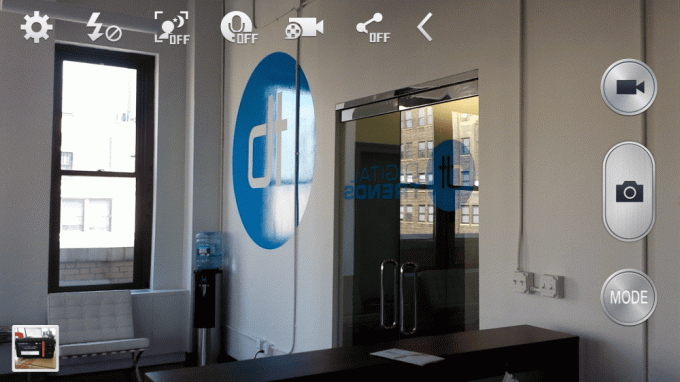
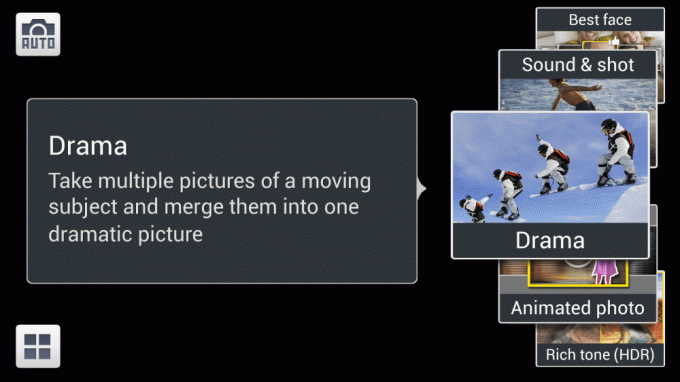
De bovenhoek van de camera-app onthult meer (ja, meer) instellingen en opties. Meestal snelle toegang tot aan/uit-schakelaars, maar de moeite waard om te bekijken. U kunt de automatische nachtmodus, stembediening, flitsopties en deelfuncties in- en uitschakelen en toegang krijgen tot video-opties zoals slow/fast motion. Dit gebied is ook de thuisbasis van de cameraschakelaar aan de voor- en achterzijde en de Dual View-modus. Tik nogmaals op het tandwielpictogram voor meer diepgaande opties.
De Galaxy S4 kan 1080p-video opnemen met de camera aan de achterzijde. U hoeft niet over te schakelen naar de videomodus, aangezien het opnamepictogram zich direct naast de sluiter bevindt, en tijdens het opnemen kunt u foto's maken. Naast de Full HD-resolutie is de andere mooie functie die aan de videokant wordt aangeboden de mogelijkheid om in slow motion of fast motion te filmen. Slow is geweldig voor het filmen van sport en stunts; snel maakt schattige kindervideo's nog leuker.
Nadat ze een foto hebben gemaakt, kunnen eigenaren deze rechtstreeks op de S4 bewerken; ze hoeven niet naar een computer te worden overgebracht, vooral niet voor eenvoudige bewerkingen. Het ingebouwde bewerkingshulpmiddel beschikt over de basisfuncties: bijsnijden, roteren, helderheid, contrast aanpassen, enz. – en meer geavanceerde tools. Mensen die weten wat ze doen zullen hier het meeste uit halen, nieuwelingen kunnen nog steeds hun weg vinden naar betere beelden door gewoon met de opties te spelen. En voor degenen die gewoon plezier willen hebben, zijn er filters, kaders, stickers en een tekenhulpmiddel. Wie heeft Instagram nodig?
Stilleven
We zijn met onze telefooncameratests begonnen in het Digital Trends-kantoor, omdat het gevuld is met natuurlijk licht en een overvloed aan interessante objecten. Onze eerste foto's zijn gemaakt in de Auto-modus om te zien wat de camera kan doen zonder extra input. Deze eerste foto’s zijn goed gelukt en ook al is er geen Macro-modus, de close-up is gedetailleerd en helder.
Zoals je op de eerste foto kunt zien, zorgden de schaduwen ervoor dat het ouderwetse telefoonaccessoire er aan de voorkant donker uitzag. Door HDR (High Dynamic Range) in te schakelen, werden het licht en het donker beter in balans gebracht. Dit zou uiteindelijk een gemeenschappelijk thema worden tijdens ons gebruik van de S4. De automatische modus was meestal voldoende, op de voet gevolgd door HDR.



Onze volgende stop was een luxe vitrine, een geweldige plek om zeer fotogenieke items te vinden onder zeer onflatteuze lampen. Door te schakelen tussen Auto en HDR zijn we erin geslaagd een paar goede foto’s te maken met interessante compositie en kleur. Op dit punt kwamen we de grootste zwakte van de S4-camera tegen: sluitertijd. Een paar beelden misten scherpte omdat we onze handen niet altijd stil konden houden en de sluiter niet razendsnel is. Vergeleken met de HTC One, die supersnel is, is de S4 ongeveer een halve seconde langzamer.
Nachtstand
We brachten enkele uren door met het gebruik van de nachtmodus in een patiorestaurant dat geleidelijk donkerder en sfeervoller werd naarmate de zon onderging en de lichtsnoeren aangingen. Foto's maken bij dit soort verlichting is een uitdaging voor elke smartphonecamera. De foto's die we maakten waren niet de scherpste, maar ook niet te donker. Over het algemeen deden objecten het beter dan gezichten. En ook hier is een vaste hand nodig voor de beste opnamen.



De S4 biedt een kleiner gezichtsveld dan we van andere telefoons gewend zijn. Het is niet altijd een probleem, maar we merkten het weer toen we in een museum aan het fotograferen waren. We moesten verder weg dan normaal van de objecten verwijderd zijn om ze allemaal in het frame te passen.
Binnen- en buitenopnamen
We hebben de camera ook getest in een feestsituatie binnenshuis. Op feestjes zitten mensen zelden volkomen stil voor foto’s, maar zelfs als we poseerden, deden de foto’s dat niet komen er altijd helder uit vanwege de gemengde verlichting in de kamer en de onvaste hand van de fotograaf. Ik moet er rekening mee houden dat we de anti-shake- of Beste Foto-functies niet hadden ingeschakeld. Dit wil niet zeggen dat alle foto's slecht zijn geworden; velen zijn echt geweldig. Degenen die niet perfect ruisvrij zijn, zullen er beter uitzien als ze eenmaal op Instagram zijn geplaatst.

De Animated Photo-modus is best leuk. Hiermee maak je een foto met beweging erin, en gebruik je vervolgens een ingebouwde bewerkingstool om te beslissen welke delen bewegen en welke stil blijven staan. De afbeelding wordt opgeslagen als een GIF-bestand. Het daadwerkelijke bewerkingsproces is heel eenvoudig, maar omdat je een vinger moet gebruiken om de geanimeerde en niet-geanimeerde zones vorm te geven, is het in sommige gevallen moeilijk om het precies goed te krijgen. Dat is een klein minpuntje: toen we eenmaal begonnen met het maken ervan, wilden we niet meer stoppen.



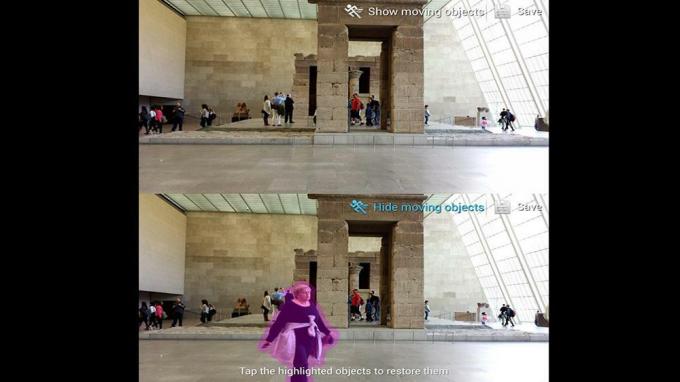
We kregen ook de kans om buitenopnamen te maken. Op een heldere en mooie lentedag is het veel moeilijker om een slechte foto te maken dan om een goede foto te maken. De automatische modus heeft ons meestal goed geholpen, en HDR hielp toen het sterke zonlicht diepe schaduwen veroorzaakte. De S4 kan zelfs redelijk goed omgaan met direct zonlicht en overstraling.
Door foto's te maken terwijl andere mensen voortdurend rondliepen, kregen we de kans om de Eraser-modus uit te proberen. In deze modus maakt de camera een reeks foto's achter elkaar, en als er iemand toevallig binnenloopt de opname (of als je een fotobombardement krijgt), herkent de app het foutieve element en wist het automatisch. Dit werkt niet goed als er te veel mensen of andere objecten dichtbij je bewegen of als het zicht te vol is. Kom zo dicht mogelijk bij het object of de mensen die u probeert te fotograferen om de beste resultaten te krijgen.
Klaar voor je close-up?
Foto's maken in musea (of museumachtige plekken?) kan om meerdere redenen een uitdaging zijn: veel dingen zitten achter glas, de verlichting is raar en je kunt niet altijd dichtbij genoeg komen om goed te documenteren detail. Om met de vreemde verlichting om te gaan, hebben we de Auto Night-modus ingeschakeld, die in werking treedt wanneer hij de juiste lichtomstandigheden detecteert. Niet alleen is de S4 goed in het detecteren wanneer hij dit moet inschakelen, de resulterende foto's zijn vaak behoorlijk solide.
Het is moeilijk om de camera stil te houden voor dit soort binnenfoto's als je op het sluiterpictogram op het scherm moet tikken, dus hebben we geëxperimenteerd met het gebruik van stembediening. Als dit is ingeschakeld, hoeft u alleen maar ‘Smile’, ‘Cheese’ of ‘Capture’ te zeggen om een foto te maken. Het verminderde de trillingen van de laatste seconde die het gevolg zijn van het tikken op het scherm. In Instellingen kun je van de volumeknop ook een sluitertrigger maken – een andere manier om de telefoon stabieler te houden.
Toen we deze gedetailleerde, mooie gitaren aan het fotograferen waren, wilden we wat macro-opnamen maken, maar de glazen behuizing weerhield ons ervan dichtbij genoeg te komen, dus gebruikten we de digitale zoom. Verrassend genoeg resulteerde dit niet in een wazig, onbruikbaar beeld. Er gaat niets boven het daadwerkelijk dichtbij komen; als je dat niet kunt, is de zoomlens van de S4 op zijn minst een optie.

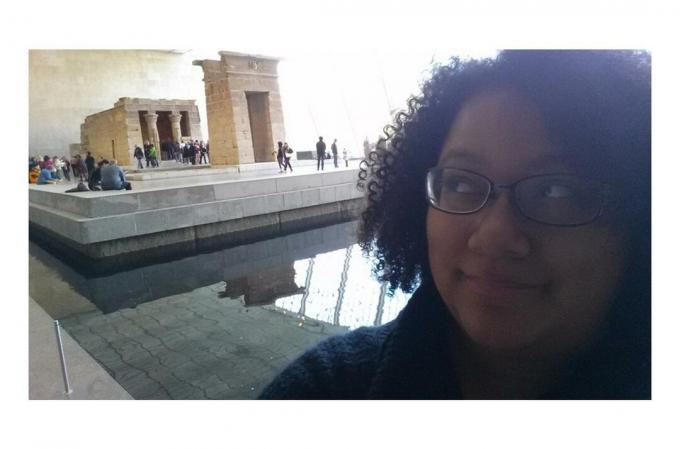
Als je boos bent dat je niet op al je foto's staat, kun je de Dual Camera-modus van de camera gebruiken om jezelf als zwevend hoofd eraan toe te voegen. Dit werkte ongeveer net zo goed als je zou denken. Dual Camera gebruikt zowel de voor- als de achterlens tegelijkertijd en werkt voor video en foto's. Het idee klinkt op papier cool, maar in de praktijk is het moeilijk om de hoek op beide camera's goed te krijgen, dus alles ziet er goed uit en het beeld-in-beeld-resultaat is meer een gimmick dan iets dat je wilt behouden deel.
De camera aan de voorkant van 2 megapixels heeft een lens met een grotere hoek dan de S3, maar niet zo breed als recente HTC-telefoons, inclusief de nieuwe One. Hij is breed genoeg voor vier of vijf mensen, terwijl er normaal gesproken maar twee of drie mensen in passen. De groothoek helpt je ook om extra achtergronditems toe te voegen aan je zelfopnamen.
Video-opname
De video hierboven toont een saxofonist buiten een museum. Omdat we buiten waren, verwachtten we dat de video er geweldig uit zou zien, maar we waren verrast toen we ontdekten dat hij ook geweldig klonk. De microfoon bracht al het omringende geluid op de juiste manier in balans en pikte de sax op van enkele tientallen meters afstand, precies zoals we ons herinneren dat we het hoorden.
De Galaxy S4 kan 1080p-video opnemen, maar is zo'n hoge resolutie echt nodig? Als je het alleen maar naar YouTube of Facebook gaat uploaden, kun je ruimte, bandbreedte en uploadtijd besparen door in plaats daarvan in 720p op te nemen. Zelfs als je van plan bent de video op een groot scherm te laten zien, zal 1080p die video er niet veel beter uit laten zien.
Deel- en verhaalalbums
De meeste foto’s die met smartphones worden gemaakt, worden uiteindelijk online gedeeld of op een klein scherm weergegeven. Er kunnen er een paar worden afgedrukt, maar meestal is de kwaliteit niet goed genoeg om het de moeite waard te maken. Samsung heeft zoveel vertrouwen in de camera van de S4 dat het bedrijf eigenaren aanmoedigt om fysieke fotoboeken te maken met behulp van de Story Album-app.


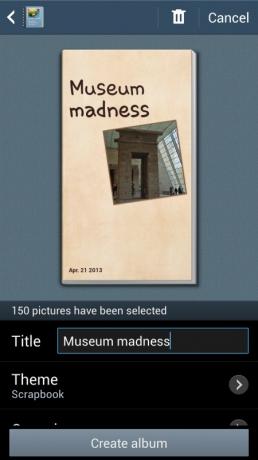

Story Album maakt digitale flipbook-albums met afbeeldingen, automatisch gegenereerd door de app of op basis van afbeeldingen die u kiest. we hebben verschillende boeken met de app gemaakt en waren niet helemaal onder de indruk. Hoewel er een aantal leuke bewerkingsopties en leuke thema’s zijn, krijg je geen volledige controle over de lay-out en stijl. Dit is alleen belangrijk omdat de digitale flipbooks die de app maakt, gebruikers kunnen versturen om er fysieke flipbooks van te maken. Dat is een mooie service, maar zullen mensen het geld uitgeven als ze de digitale versies niet leuk vinden? We hebben een boek besteld om te zien hoe de afdrukken eruitzien, en zullen dit bericht bijwerken zodra het binnenkomt.
Conclusie
Dankzij de ervaring van Samsung met het ontwikkelen van de Galaxy Cam, is de camera-app van de Galaxy S4 een van de meest uitgebreide die we ooit op een telefoon hebben gebruikt en kan hij ook wedijveren met de meeste apps van derden boordevol functies. De camerahardware is ook geweldig; we konden onder verschillende omstandigheden goede tot geweldige foto's en video's maken. In wezen is het precies het soort camera-ervaring dat je van een telefoon verwacht. Het is goed genoeg dat je een krachtigere (en omvangrijkere) camera thuis kunt laten als je geen opnamen van superhoge kwaliteit nodig hebt. Dit is het soort camera dat je zou kunnen inspireren om een betere fotograaf te worden en (hopelijk) accessoires voort te brengen die de zaken naar een hoger niveau tillen. We zijn erg onder de indruk van de camera van de S4.
Aanbevelingen van de redactie
- Samsung Galaxy S23 en Galaxy S23 Ultra worden vandaag zwaar afgeprijsd
- 3 redenen waarom ik teleurgesteld ben in de Samsung Galaxy Z Flip 5
- Samsung Galaxy Tab S9 vs. S9 Plus versus S9 Ultra: welke moet je kiezen?
- Samsung Galaxy Z Flip 5 vs. Galaxy Z Flip 4: moet je upgraden?
- Samsung heeft de belangrijkste feature van de Galaxy Z Flip 5 verprutst




